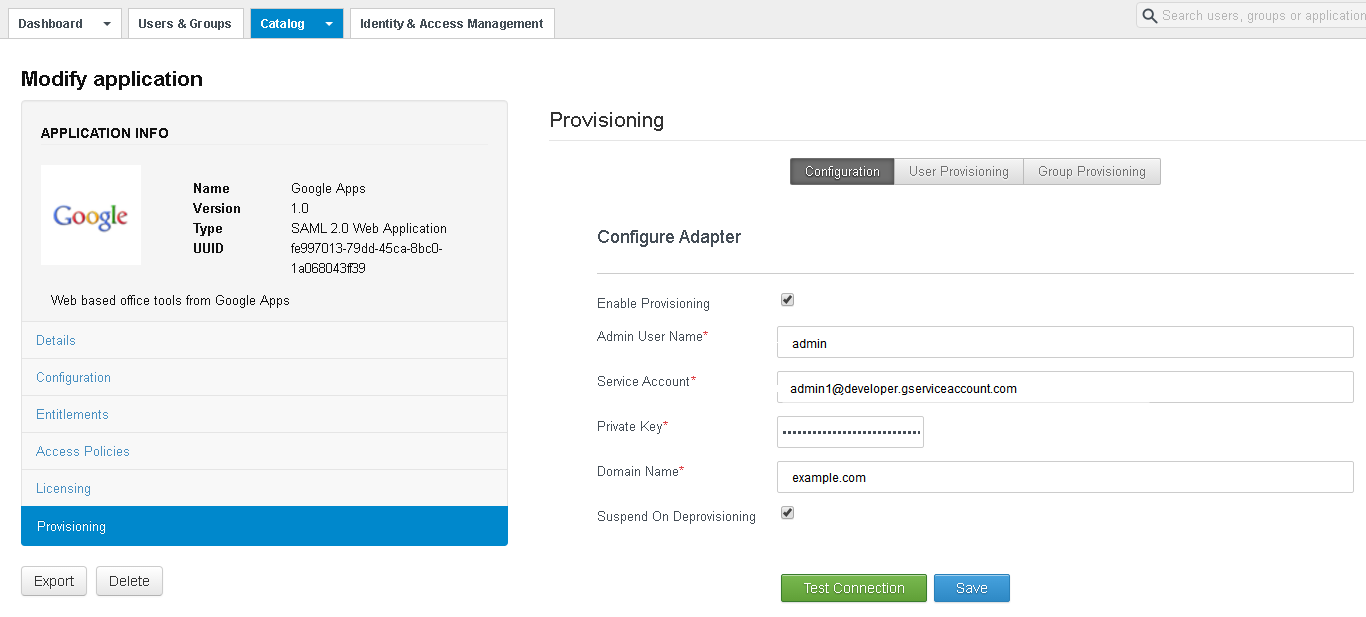某些 Web 应用程序可以使用置备适配器。通过置备适配器,可以在 Web 应用程序中置备 VMware Identity Manager 用户。
过程
- 在管理控制台中,单击目录选项卡。
- 单击 Web 应用程序,例如,Google Apps。
- 在“修改应用程序”页面中,单击置备。
- 配置置备。
选项 |
描述 |
“配置”选项卡 |
配置置备适配器。
单击启用置备。 输入 Web 应用程序帐户信息。 所需的信息因应用程序而异。例如,对于 Google Apps,需要输入 Google 服务帐户信息。 |
“用户置备”选项卡 |
指定用于在 Web 应用程序中置备用户的属性。仅会使用具有值的属性。您可以将这些属性映射到 VMware Identity Manager 用户属性,也可以输入其他值。某些属性是必需的,这意味着这些属性必须具有值。
|
“组置备”选项卡 |
只有支持组置备的置备适配器才显示组置备选项卡。您需要选择要在 Web 应用程序中置备的 VMware Identity Manager 组,然后输入必需的信息。系统会立即置备这些组。 |
结果
此时将配置置备适配器并启用置备。
当您在 VMware Identity Manager 中授权用户使用 Web 应用程序时,也会在该 Web 应用程序中创建该用户。如果授权的部署类型是“自动”,则会立即置备该用户。如果部署类型是“用户激活”,则当用户将该 Web 应用程序添加到 Workspace ONE 门户中的“启动器”页面时,系统才会置备该用户。
在将组添加到“组置备”选项卡后,系统会立即置备这些组。